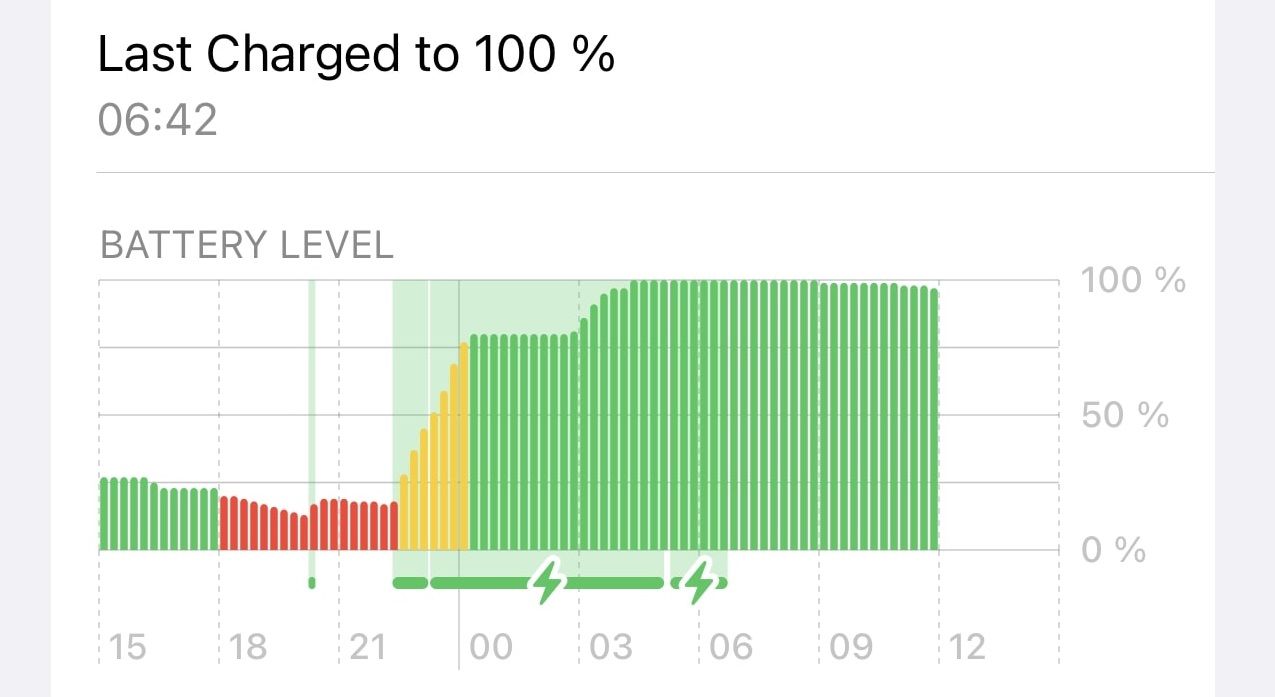IPhone 13, iPhone 13 mini, iPhone 13 Pro và iPhone 13 Pro Max được cho là một trong những điện thoại thông minh tốt nhất ra mắt vào năm 2021, nhưng chúng không hoàn hảo. Qua thời gian sử dụng, bạn sẽ gặp một số lỗi và sự cố.
May mắn thay, có một số bước bạn có thể thực hiện để giải quyết nhiều vấn đề phổ biến hơn của iPhone 13. Vì vậy, dưới đây, chúng tôi sẽ xem xét một số vấn đề khác nhau của iPhone 13 mà bạn có thể gặp phải và hướng dẫn bạn cách khắc phục chúng.
1. Vấn đề về pin trên iPhone 13
Các vấn đề về pin trên iPhone 13 là tương đối phổ biến, đặc biệt nếu bạn mua nó khi nó mới ra mắt. Đó là bởi vì pin lithium-ion xuống cấp theo thời gian do một số lý do. Tùy thuộc vào cách bạn sử dụng iPhone của mình, nó có thể xuống cấp nhanh hơn hoặc chậm hơn.
Thật khó để xác định nguyên nhân và nếu đó là pin vật lý, thì bạn phải thay điện thoại hoặc gửi điện thoại đến để thay pin.
Tuy nhiên, nếu đó là sự cố phần mềm, bạn có thể khắc phục được nó. Bạn có thể sử dụng Chế độ nguồn điện thấp, giới hạn tốc độ khung hình của iPhone 13 Pro và dừng làm mới ứng dụng nền để cải thiện hiệu suất của pin.
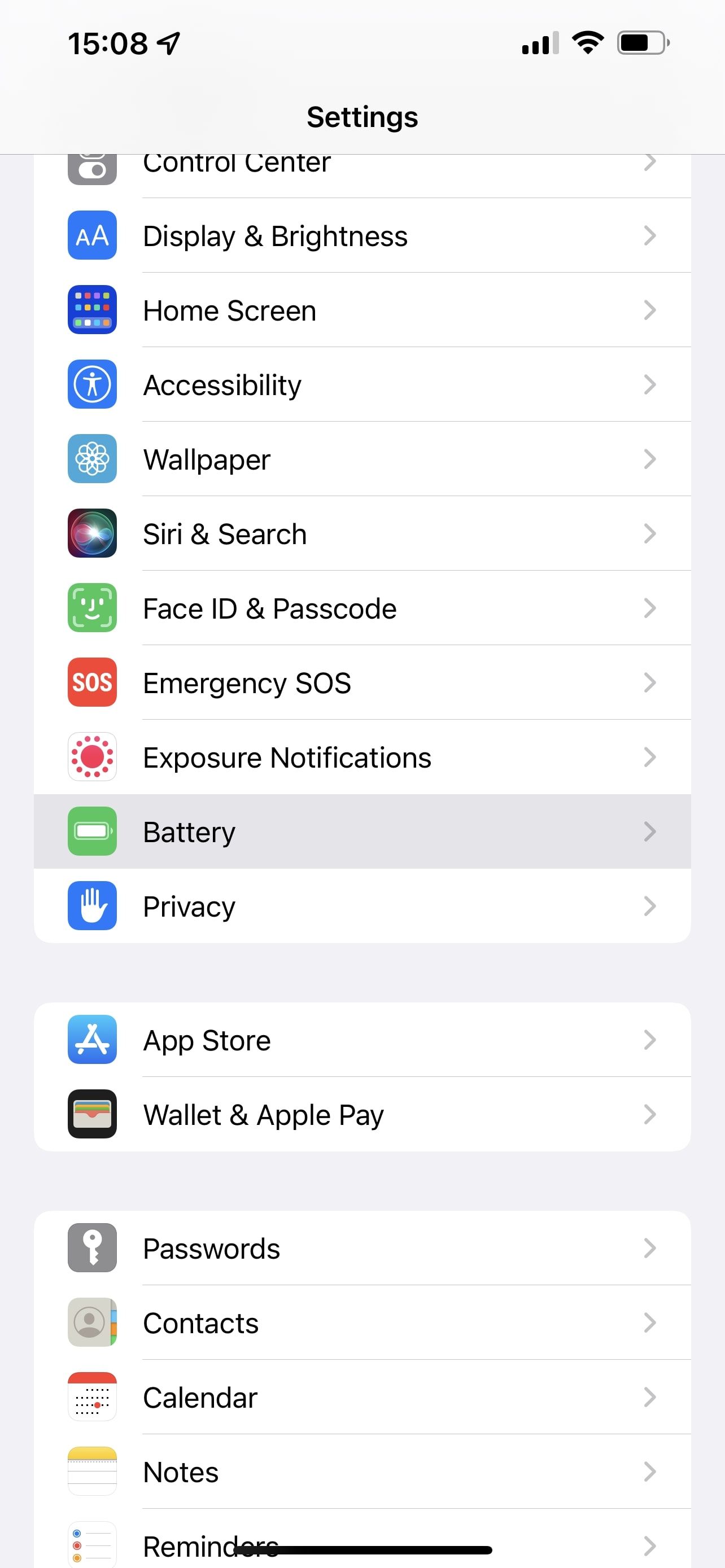
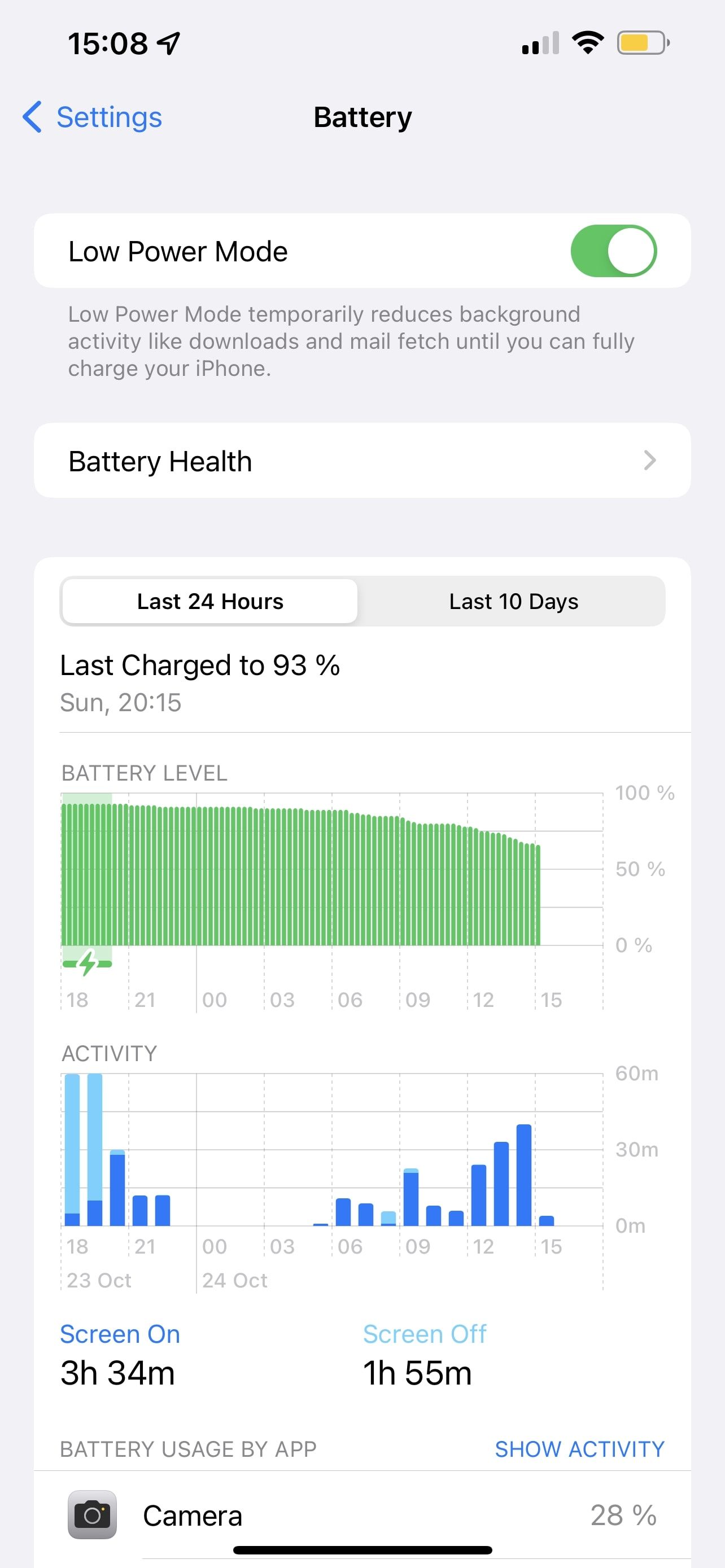
Để sử dụng Chế độ nguồn điện thấp, hãy đi tới Cài đặt> Pin và nhấn vào nút chuyển đổi cho Chê độ năng lượng thâp.
Nếu bạn có một trong các kiểu máy Pro, bạn có thể giới hạn tốc độ khung hình của iPhone 13 Pro bằng cách mở Cài đặt> Trợ năng> Chuyển động và khai thác Giới hạn tốc độ khung hình chuyển đổi. Làm điều này sẽ giới hạn tốc độ khung hình ở mức 60 khung hình / giây.
Tắt tính năng Làm mới ứng dụng nền bằng cách đi tới Cài đặt> Chung> Làm mới ứng dụng nền và lựa chọn Dữ liệu di động và Wi-Fi.
Hãy ghi nhớ rằng trong khi Chê độ năng lượng thâp được bật, nó sẽ giới hạn hoạt động nền của điện thoại, bao gồm tải xuống, một số tin nhắn và tìm nạp thư.
Ngoài ra, vô hiệu hóa Làm mới ứng dụng nền sẽ hạn chế cách ứng dụng hoạt động trong nền và có thể ngăn chúng hoạt động bình thường.
2. Các vấn đề về màn hình cảm ứng của iPhone 13
Không giống như các vấn đề về pin, các vấn đề về màn hình cảm ứng của iPhone 13 tương đối hiếm. Tuy nhiên, chúng có thể làm cho thiết bị hầu như không sử dụng được. Có khả năng bạn có thể sửa nó mà không cần gửi nó để sửa chữa, vì nó thường do lỗi phần mềm hoặc người dùng.
Trước tiên, hãy đảm bảo iPhone 13 của bạn đang chạy phiên bản iOS mới nhất. Tiếp theo, vệ sinh kỹ lưỡng iPhone của bạn và ngắt kết nối tất cả các cáp. Khởi động lại iPhone 13 của bạn và kiểm tra xem màn hình cảm ứng có bắt đầu hoạt động trở lại hay không.
Nếu nó không khắc phục được sự cố màn hình cảm ứng, bạn có thể thử khôi phục cài đặt gốc cho iPhone 13. Và nếu vẫn thất bại, bạn sẽ phải gửi iPhone của mình cho Apple để sửa chữa. Nhưng nếu bạn có kiến thức chuyên môn về phần cứng, bạn có thể tận dụng chương trình Tự phục vụ của Apple.
3. Vấn đề về Wi-Fi của iPhone 13
Một trong những vấn đề phổ biến nhất của iPhone 13 liên quan đến kết nối Wi-Fi. Đôi khi, ngay cả khi được kết nối với mạng Wi-Fi có truy cập Internet, iPhone của bạn có thể không hoạt động bình thường.
Có ba cách bạn có thể thử để khắc phục sự cố này:
- Bật và tắt kết nối Wi-Fi.
- Quên mạng Wi-Fi và kết nối lại.
- Tắt tính năng Hỗ trợ Wi-Fi trên iPhone của bạn.
Để bật và tắt kết nối Wi-Fi của bạn, hãy đi tới Cài đặt> Wi-Fi. Sau đó, nhấn vào nút chuyển đổi ở trên cùng bên phải của màn hình. Sau 30 giây, hãy nhấn vào nó một lần nữa để bật nó.
Để quên và kết nối lại với mạng Wi-Fi, hãy mở Cài đặt> Wi-Fi. Sau đó, chạm và giữ mạng tương ứng. Tiếp theo, chạm vào Quên hệ thống này đi và sau đó thử kết nối lại từ menu cài đặt Wi-Fi.
Để tắt Hỗ trợ Wi-Fi, hãy mở Cài đặt> Di động và tắt Hỗ trợ Wi-Fi ở cuối menu.
4. Lỗi kích hoạt trên iPhone 13 và iPhone 13 Pro
Một trong những lỗi khó chịu hơn của iPhone 13 liên quan đến vấn đề kích hoạt. Nếu bạn không thể kích hoạt iPhone 13 của mình, bạn sẽ không thể đăng nhập để sử dụng điện thoại.
Điều này có thể xảy ra theo hai cách. Bạn sẽ gặp lỗi kích hoạt, một thông báo cho biết rằng điện thoại không thể phát hiện ra thẻ SIM của bạn hoặc thẻ đó không hợp lệ.
May mắn thay, bạn có thể làm theo một vài bước để giải quyết lỗi kích hoạt iPhone 13. Tuy nhiên, chúng khá hạn chế. Đây là một phương pháp bạn có thể thử:
- Khởi động lại iPhone 13 của bạn.
- Kết nối với mạng Wi-Fi.
- Thử kích hoạt lại iPhone 13 của bạn.
Bạn có thể thử một phương pháp thay thế nếu các bước này không giải quyết được vấn đề kích hoạt. Đối với các bước này, bạn sẽ cần phiên bản macOS hoặc iTunes mới nhất. Dưới đây là các bước bạn có thể thử:
- Cập nhật iTunes trên PC Windows của bạn. Nếu bạn sử dụng máy Mac, hãy cập nhật macOS lên phiên bản mới nhất.
- Đảm bảo máy tính của bạn có kết nối internet.
- Sử dụng cáp sạc của iPhone 13 để kết nối nó với máy tính của bạn.
- Máy tính của bạn sẽ tự động phát hiện iPhone 13 của bạn.
Nếu Thiết lập làm mới hoặc Khôi phục lại từ bản sao lưu thông báo hiển thị trên máy tính của bạn, iPhone 13 của bạn đã được kích hoạt. Nếu Thẻ SIM không hợp lệ hoặc Không phát hiện thấy SIM thông báo xuất hiện, bạn cần liên hệ với nhà cung cấp dịch vụ điện thoại của mình.
Nhưng nếu bạn thấy thông tin kích hoạt không hợp lệ thông báo, bạn sẽ phải vào chế độ khôi phục để khôi phục iPhone 13 của mình.
Bạn có thể sẽ phải liên hệ với Apple hoặc nhà cung cấp dịch vụ điện thoại của mình tại một số thời điểm trong quá trình kích hoạt nếu bạn vẫn gặp lỗi sau khi làm theo các bước này.
5. Vấn đề về Face ID của iPhone 13
Face ID trên iPhone 13 có thể ngừng hoạt động ngẫu nhiên, có khả năng ngăn bạn sử dụng một số ứng dụng và tính năng tích hợp. May mắn thay, bạn có thể thử một vài phương pháp để sửa Face ID.
Đầu tiên, hãy xem xét việc làm sạch camera mặt trước. Thật ngạc nhiên về tần suất Face ID sẽ không hoạt động chỉ vì có một hoặc hai vết nhòe trên ống kính máy ảnh.
Bạn cũng có thể kiểm tra cài đặt Face ID. Để làm điều này, hãy đi đến Cài đặt> Face ID & Mật mã. Sau đó, đảm bảo tất cả các mục được liệt kê trong menu này được bật. Điêu nay bao gôm:
- Mở khóa iPhone
- iTunes & App Store
- Wallet & Apple Pay
- Tự động điền mật khẩu
Bạn cũng có thể bật Face ID cho các ứng dụng cụ thể từ menu Cài đặt. Chỉ cần cuộn xuống, tìm ứng dụng bạn muốn sử dụng Face ID và sử dụng nút gạt để bật nó.
Một tùy chọn khác là xóa và đặt lại Face ID. Để làm điều này, hãy truy cập Cài đặt> Face ID & Mật mã. Sau đó, chạm vào Đặt lại Face ID.
Cuối cùng, bạn có thể thêm một diện mạo thay thế. Đầu tiên, hãy mở Cài đặt> Face ID & Mật mã. Sau đó, chạm vào Thiết lập giao diện thay thế.
Nếu những mẹo này không hoạt động, bạn có thể xem danh sách các giải pháp của chúng tôi cho việc Face ID không hoạt động.
6. Vấn đề quá nhiệt của iPhone 13 Pro Max
Nếu iPhone 13 của bạn quá nóng, có thể là do sử dụng quá mức. Mặc dù trong hầu hết các trường hợp, bạn có thể sẽ phải gửi iPhone 13 của mình để sửa chữa nếu nó quá nóng, nhưng có một số chỉnh sửa bạn có thể thử trước. Những điều này cũng hữu ích cho các vấn đề khác về pin, nhưng đôi khi chúng có thể giúp giải quyết tình trạng quá nóng.
Trước tiên, hãy cân nhắc điều chỉnh một số cài đặt pin của iPhone 13. Điều này bao gồm giảm độ sáng, tắt Làm mới ứng dụng nền và tắt Dịch vụ vị trí. Những thay đổi này làm giảm sức mạnh xử lý tổng thể mà iPhone của bạn yêu cầu, giảm tải cho pin của bạn.
Nếu iPhone 13 của bạn vẫn quá nóng sau những thay đổi này, hãy thử đặt lại tất cả cài đặt và khởi động lại điện thoại của bạn. Và nếu điều đó cũng không giúp được gì, bạn có thể sẽ phải gửi iPhone 13 của mình để sửa chữa.
Giải quyết các vấn đề hàng đầu của iPhone 13
Mặc dù mọi thế hệ iPhone mới đều đi kèm với phần cứng và phần mềm ấn tượng, nhưng không ai trong số chúng miễn nhiễm với các lỗi và sự cố. iPhone 13 là vấn đề tương đối phổ biến. May mắn thay, có một số cách bạn có thể giải quyết những vấn đề này mà không cần gửi điện thoại để sửa chữa.
Thường xuyên hơn không, khởi động lại hoặc khôi phục cài đặt gốc có thể giải quyết hầu hết các lỗi hoặc sự cố. Nếu danh sách các sự cố và giải pháp thường gặp của iPhone 13 của chúng tôi không giúp được gì, bạn có thể thử một số mẹo trong các hướng dẫn khác của chúng tôi.